Dispart命令给硬盘分区详细教程
Dispart命令给硬盘分区详细教程:分区对于经常安装系统的人员来说再常见不过了。对于一些低级用户总喜欢用一些第三方的分区工具。比如PM、PQ、DM 、FDISK等等,还有PE环境下的某某分区工具,这些工具固然有自己的好处。显著优点:操作简单。但是效率低,而且我们不是常带在身边还要去下载。其实我们大可不必这样。系统自带的Diskpart命令就能很好的进行分区,而且效率高。不会对硬盘造成额外损坏!例如在Windows 7安装界面下,我们发现4个主分区的限制,在这个图形安装界面,我们并无法创建扩展分区。所创建的所有分区都是主分区,而且只能是四个。怎么办?使用第三方工具?其实在中我们就可以通过Dispart命令将硬盘分区,下面系统天地小编来介绍下操作步骤。win7系统
Win7系统Dispart命令给硬盘分区详细教程
由于Win7安装程序创建的都是主分区,并没有创建逻辑分区的选项,这就造成了创建4个主分区后,剩余的空间无法继续分配的情况。新安装的Win7系统都会面临系统分区的问题。相信许多人都知道使用Disk Genius等分区软件可以对硬盘进行分区,但除了借助第三方软件,其实利用Win7自带的Dispart命令就可以轻松实现硬盘分区。
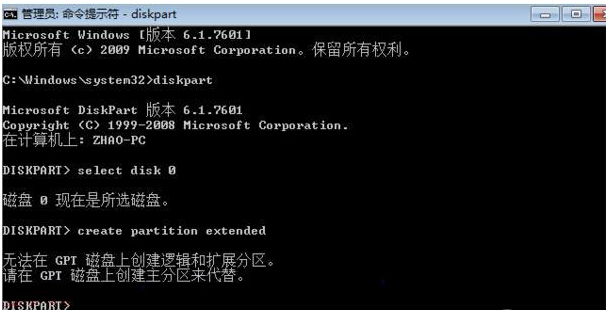
这样做的好处有三点:
首先,不用借助第三方工具;
其次,不产生100MB的“系统保留”分区;
最后,分区操作直接生效,不用重新启动计算机。
Diskpart是Windows环境下的一个命令,正常运行该命令时需要系统服务的支持,所以在纯DOS、XP内核的WinPE环境下都是不能运行的,但是在Win7的预安装环境下却是可以的。
具体Win7安装分区限制的Diskpart命令如下:
Microsoft DiskPart 版本 6.1.7601
ACTIVE - 将选中的分区标记为活动的分区。
ADD - 将镜像添加到一个简单卷。
ASSIGN - 给所选卷分配一个驱动器号或装载点。
ATTRIBUTES - 操纵卷或磁盘属性。
ATTACH - 连接虚拟磁盘文件。
AUTOMOUNT - 启用和禁用基本卷的自动装载。
BREAK - 中断镜像集。
CLEAN - 从磁盘清除配置信息或所有信息。
COMPACT - 尝试减少文件的物理大小。
CONVERT - 在不同的磁盘格式之间转换。
CREATE - 创建卷、分区或虚拟磁盘。
DELETE - 删除对象。
DETAIL - 提供对象详细信息。
DETACH - 分离虚拟磁盘文件。
EXIT - 退出 DiskPart。
EXTEND - 扩展卷。
EXPAND - 扩展虚拟磁盘上可用的最大大小。
FILESYSTEMS - 显示卷上当前和支持的文件系统
FORMAT - 格式化卷或分区
GPT - 给选择的 GPT 分区分配属性。
HELP - 显示命令列表。
IMPORT - 导入磁盘组。
INACTIVE - 将所选分区标为不活动。
LIST - 显示对象列表。
MERGE - 将子磁盘与其父磁盘合并。
ONLINE - 使当前标为脱机的对象联机。
OFFLINE - 使当前标记为联机的对象脱机。
RECOVER - 刷新所选包中所有磁盘的状态。
尝试恢复无效包中的磁盘,并
重新同步具有过时丛或奇偶校验数据
的镜像卷和 RAID5 卷。
REM - 不起任何作用。用来注释脚本。
REMOVE - 删除驱动器号或装载点分配。
REPAIR - 用失败的成员修复一个 RAID-5 卷。
RESCAN - 重新扫描计算机,查找磁盘和卷。
RETAIN - 在一个简单卷下放置一个保留分区。
SAN - 显示或设置当前启动的操作系统的 SAN 策略。
SELECT - 将焦点移动到对象。
SETID - 更改分区类型。
SHRINK - 减小选定卷。
UNIQUEID - 显示或设置磁盘的 GUID 分区表(GPT)标识符或主启动记录(MBR)签名。
比较常用的只有几个命令:creat,delete
先说creat,创建分区
creat partition primary是创建主分区,还能跟size参数设定分区大小,单位是MB
creat partition extended是创建扩展分区,同样参数size设定大小
delete partition 是删除分区,删除了就无法恢复了,请小心
format之前要先选择分区,输入list partition,记住要格式化的分区序号
输入select partition X
然后在输入format fs=XXX LABEL=XXX quick
fs是文件系统,比如ntfs,fat32
label是卷标,可以不用这个参数
quick是快速格式化
也可以直接format quick,默认是格式化为ntfs格式,没有卷标
删除分区,list partition后,输入select partition X
然后输入delete partition
这样就把分区删除了
以上就是通过Win7系统中Dispart命令进行对硬盘分区,系统自带的硬盘分区的优点就是产生100M“系统保留”分区和分区成功即可生效等等,好好去使用Dispart命令对系统进行分区可以省去很多麻烦。
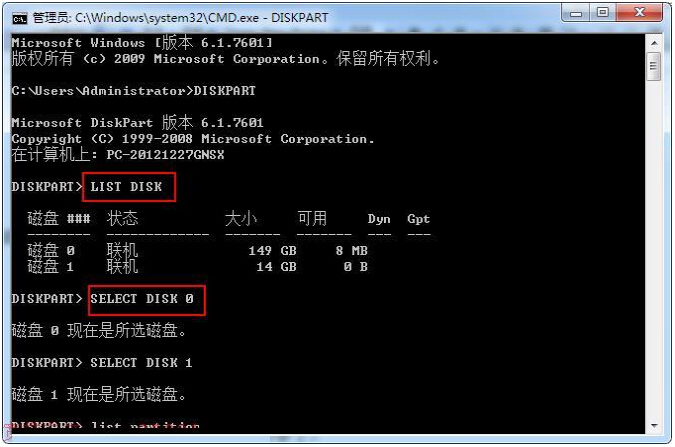










 苏公网安备32032202000432
苏公网安备32032202000432